
时间:2021-08-05 11:32:13 来源:www.win10xitong.com 作者:win10
不知道你在使用win10系统办公的时候碰到过win10有时开始栏没反应假死情况没有,这个问题今天小编碰到了。对于刚刚才接触win10系统的用户遇到了这个win10有时开始栏没反应假死的情况就不知道怎么处理,我们可以尝试着自己来处理win10有时开始栏没反应假死的问题,我们可以按照这个流程:1.如果碰到任务栏点击没反应时我们在键盘按下”ctrl+alt+del“;2.然后在打开的【启动任务管理器】如下力所示会看到所有进程了就这个难题很容易的解决啦。要是你没有看懂,那再看看下面的具体win10有时开始栏没反应假死的完全解决举措。
小编推荐系统下载:萝卜家园Win10纯净版
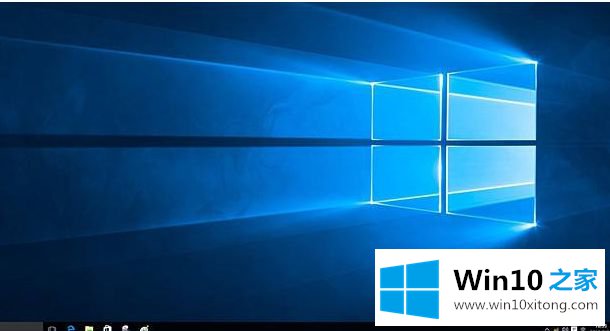
具体方法:
1.如果点击任务栏时没有响应,我们按键盘上的“ctrl alt del ”;
2.然后,在打开的开始任务管理器中,您将看到如下图所示的所有过程:
3.现在,我们单击[流程]在此找到[explorer.exe],然后单击下面的[结束流程]:
4.这样,你的电脑桌面就会混乱。现在我们点击[文件][新建任务(运行)],然后进入“explorer . exe”点击[确定],桌面会回来:
以上是win10点击开始栏假死的修复方法。遇到同样问题的用户可以参考本文介绍的步骤进行修复,希望对大家有所帮助。
以上的内容主要说的就是win10有时开始栏没反应假死的完全解决举措,如果你还有疑问,欢迎给本站留言。